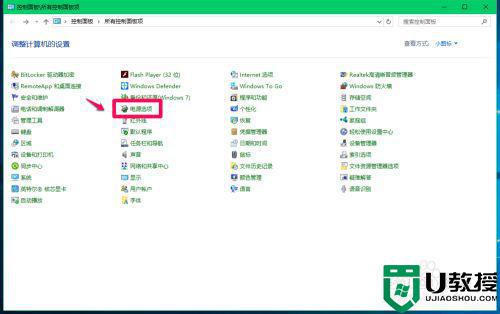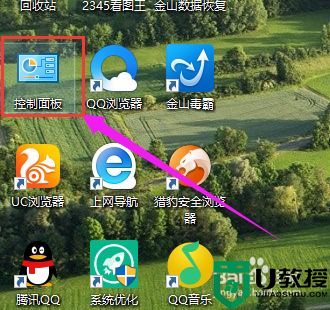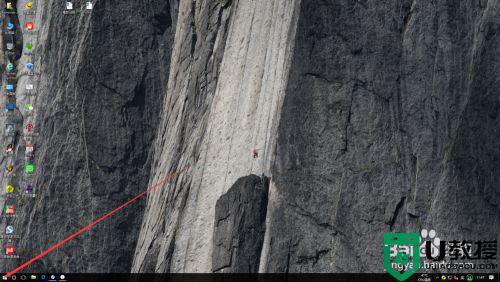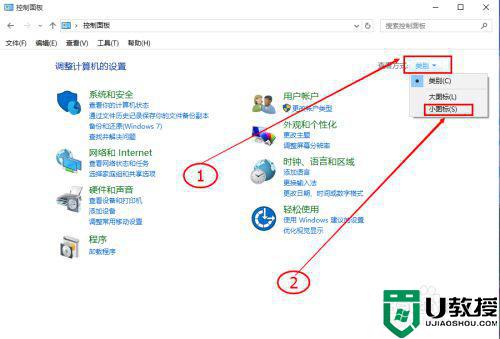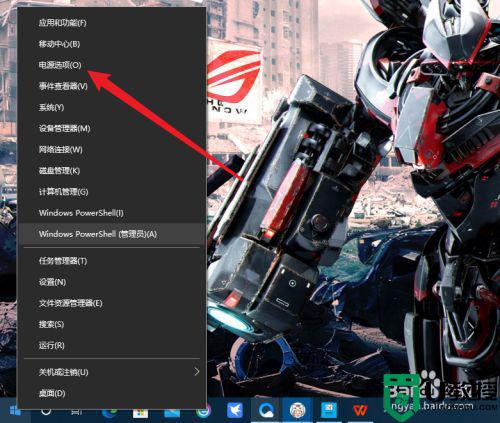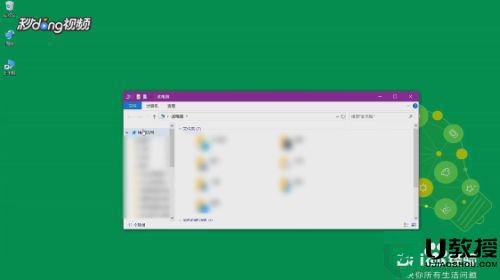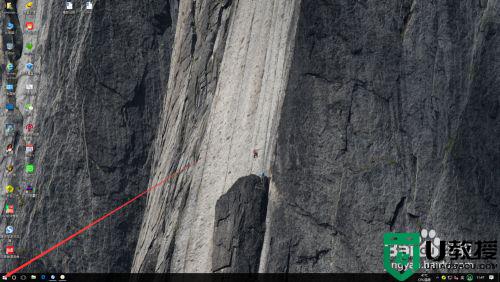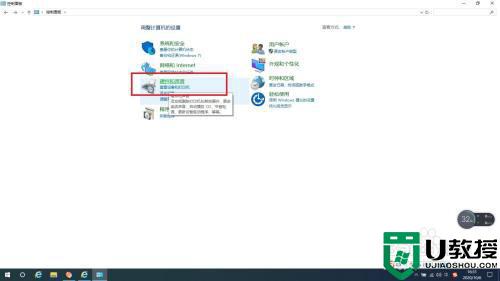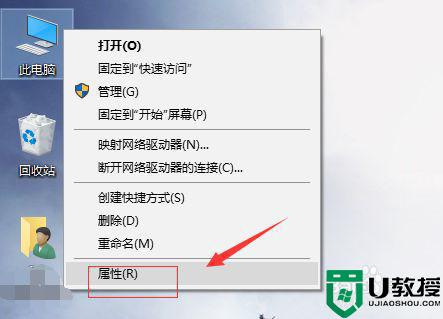win10电脑快速启动怎么设置 win10快速启动在哪里设置
时间:2022-06-29作者:xinxin
对于初次使用win10安装版电脑的用户来说,总是会觉得电脑的开机速度变得很快了,其实这是微软给win10系统中心增加了快速启动功能,能够有效的提高电脑的启动速度,然而很多用户至今都不知道win10快速启动在哪里设置,对于这种情况小编在这里就来教大家win10电脑快速启动设置方法。
推荐下载:win10系统原版纯净版
具体方法:
1、首先在左下角搜索栏中输入“控制面板”。

2、然后点击“电源选项”功能。
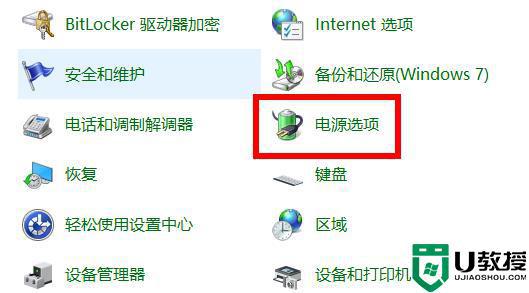
3、然后在左侧的认为栏中点击“选择电源按钮的功能”。
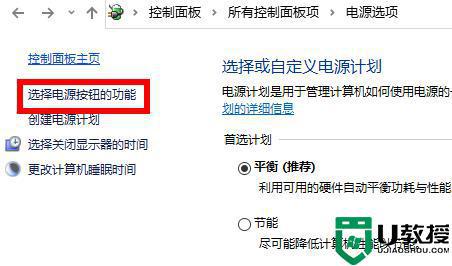
4、点击“更改当前不可用的设置”。
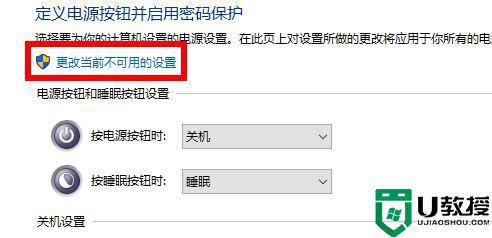
5、最后勾选“启用快速启动”即可。
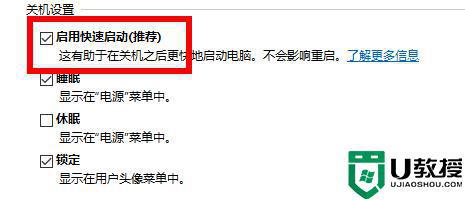
上述就是有关win10电脑快速启动设置方法了,还有不清楚的用户就可以参考一下小编的步骤进行操作,希望能够对大家有所帮助。